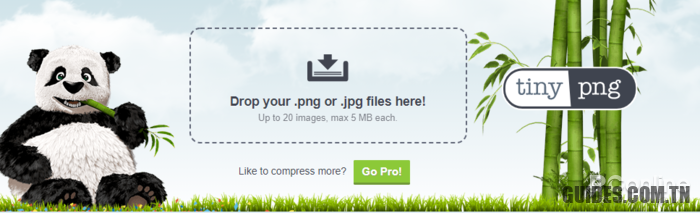Le taux de compression est incroyable. Avez-vous utilisé ces artefacts d’image essentiels pour les anciens pilotes? -Logiciel et application-cnBeta.COM
De nos jours, chaque photo contient quelques mégaoctets, voire des dizaines de centaines de mégaoctets. L’une d’elles est correcte. La taille d’un tas de photos est un casse-tête. En outre, de nombreux sites Web d’enregistrement nécessitent désormais des tailles extrêmement petites lorsque les utilisateurs téléchargent des photos de portrait. J’ai même rencontré celles de moins de 10 Ko. Que dois-je faire? L’éditeur présente ici plusieurs outils de compression d’images en ligne pour vous aider à compresser facilement les images. Ils peuvent compresser les images sans réduire la qualité de l’image.
Visite pour acheter:
Jingdong 6.18 « No 1 Beijing Post » a été lancé: plus de 200-30 et plus de 1000-60
De nos jours, chaque photo contient quelques mégaoctets, voire des dizaines de centaines de mégaoctets. L’une d’elles est correcte. La taille d’un tas de photos est un casse-tête. En outre, de nombreux sites Web d’enregistrement nécessitent désormais des tailles extrêmement petites lorsque les utilisateurs téléchargent des photos de portrait. J’ai même rencontré celles de moins de 10 Ko. Que dois-je faire? L’éditeur présente ici plusieurs outils de compression d’images en ligne pour vous aider à compresser facilement les images. Ils peuvent compresser les images sans réduire la qualité de l’image. Si vous ne vous souciez pas de télécharger des photos privées, l’éditeur a également une version locale de la recommandation de l’outil de compression d’image, si vous en avez besoin, dépêchez-vous et jetez un œil.
TinyPNG qui prend en charge les opérations par lots et imbéciles
La première chose qui sort est un TinyPNG simple à utiliser, qui est un outil de compression d’images en ligne qui utilise une technologie de compression intelligente sans perte pour réduire la taille des images PNG (en réduisant le nombre de couleurs dans les images grâce à des algorithmes pour obtenir des images plus petites ).
Figure 1 TinyPNG
Entrez sur le site officiel de TinyPNG, vous pouvez voir qu’il y a un bouton de téléchargement accrocheur en haut de la page, les utilisateurs peuvent télécharger des images PDG et JPG, prendre en charge le fonctionnement par lots, jusqu’à 20 images. Cependant, la taille d’image de la version gratuite est limitée à un maximum de 5M. La version gratuite n’a pas d’options réglables, et elle compressera automatiquement l’image après l’avoir téléchargée.
Cliquez pour accéder au site officiel de TinyPNG
Performances de compression de la version gratuite de TinyPNG: taille d’origine 2,49 Mo → taille compressée 525 Ko.
Figure 2 Image originale
Figure 3 Une fois TinyPNG compressé (cliquez sur l’image pour l’agrandir, la même ci-dessous)
Optimizilla avec une qualité réglable pour des images plus petites
Vient ensuite Optimizilla, qui est également un outil de compression d’images en ligne qui utilise les meilleurs algorithmes d’optimisation et de compression pour obtenir les images JPEG et PNG de la plus petite taille tout en garantissant le meilleur rapport qualité / taille. Ce site Web est en chinois, bien que la version anglaise ne présente pas beaucoup de barrières d’utilisation.
Cliquez pour entrer dans Optimizilla
Entrez dans Optimizilla, il y a un bouton de téléchargement accrocheur au centre de la page. Il prend également en charge les formats d’image JPG et PNG, et prend également en charge les opérations par lots (jusqu’à 20), mais Optimizilla prend en charge plus de 5 millions d’images.
Figure 4 Optimizilla
Contrairement à TinyPNG, Optimizilla affichera une option ajustable après la compression automatique de l’image.Les utilisateurs peuvent ajuster la qualité de l’image pour obtenir une image plus petite.
Figure 5 Options réglables
Performances de compression Optimizilla: taille de l’image d’origine 2,49 Mo → taille compressée par défaut 870 Ko → qualité d’image 50 taille est 342 Ko.
Figure 6 Image originale
Figure 7 Optimizilla compressé par défaut
Figure 8 La qualité de la compression Optimizilla est de 50
Le Squoosh le plus professionnel
À la suite de l’usine se trouve un gadget expérimental de compression d’images en ligne appelé Squoosh, qui serait publié par l’équipe Google Chrome.
Cliquez pour entrer Squoosh
Figure 9 Squoosh
Comparé aux deux outils de compression d’images en ligne imbéciles ci-dessus, Squoosh est plus professionnel. Une fois que l’utilisateur a téléchargé l’image à compresser (une seule, aucune opération par lots), il basculera automatiquement vers la page de traitement de la compression. Ici, l’image originale et l’image compressée sont affichées dans les colonnes de gauche et de droite. L’utilisateur peut utiliser la barre coulissante du milieu pour visualiser la comparaison des images compressées et non compressées.
Figure 10 Page de traitement de la compression Squoosh
La raison pour laquelle Squoosh est plus professionnel est que Squoosh fournit également aux utilisateurs un réglage de la taille de l’image, un réglage des couleurs, un réglage de la qualité et des options de compression avancées, vous permettant d’ajuster la taille et la qualité de l’image à un effet satisfaisant.
Figure 11 Options avancées
Performances de compression Squoosh: taille de l’image d’origine 2,49 Mo → taille compressée par défaut 545 Ko → qualité d’image 50 taille est de 360 Ko.
Figure 12 Image originale
Figure 13 Squoosh compressé par défaut
Figure 14 La qualité de la compression Squoosh est de 50
Les performances du client Windows Zhitu ne sont pas mauvaises
La dernière chose qui quitte l’usine est un outil de compression d’image local appelé « ZhiTu », qui serait fabriqué par l’équipe de Tencent. Bien que Zhitu ait un client local, il doit toujours être utilisé en ligne et ne peut pas être utilisé hors ligne. Zhitu est facile à utiliser, il suffit d’installer un tas de plug-ins supplémentaires lors de l’installation, rien d’autre, il suffit de vérifier l’invite d’installation du plug-in qui apparaît lors de l’installation.
Figure 15 Sélectionnez l’installation
Figure 16 Carte intelligente
L’interface de fonctionnement de Zhitu est simple, et l’opération est également très simple. Téléchargez l’image qui doit être compressée et attendez un moment pour obtenir l’image compressée (prise en charge des opérations par lots, prise en charge des images JPG et PNG). En outre, Zhitu fournit également aux utilisateurs différents niveaux de réglage de la qualité d’image. Les photos compressées par Zhitu sont automatiquement stockées dans le répertoire zhitu-des sous le répertoire photo d’origine.
Performances de compression Zhitu: taille de l’image d’origine 2,49 Mo → taille compressée par défaut 680 Ko → qualité d’image 50 taille est de 176 Ko.
Figure 17 Image originale
Figure 18 Après la compression de Zhitu par défaut
Figure 19 La qualité de compression de Zhitu est de 50 (avec distorsion)
Version locale de Squoosh et Photoshop utilisables hors ligne
Il y a des photos privées, et il y a des images qui doivent être gardées secrètes. Bien sûr, il n’est pas pratique de les télécharger sur Internet pour la compression d’image. Que dois-je faire? L’éditeur prépare ici également une version locale de l’outil de compression d’image pour la majorité des téléspectateurs. Si vous avez affaire à des photos privées lors de son utilisation, il est recommandé de déconnecter le réseau.
Ce que je recommande ici, c’est la version locale de Squoosh faite par des internautes enthousiastes. Elle n’est pas très différente de la version en ligne de Squoosh. L’interface de fonctionnement et la méthode d’utilisation sont les mêmes, donc je ne la présenterai pas ici.
Figure 20 Version locale de Squoosh
Bien sûr, en matière de traitement d’image, comment ne pas mentionner Photoshop comme un grand tueur? Utilisez-le pour créer des images plus petites et de meilleure qualité. L’éditeur professionnel n’en parlera pas, regardons une méthode simple. Utilisez PS pour ouvrir l’image que vous souhaitez compresser en premier, puis barre de menu → fichier → exporter → exporter sous → choisissez une qualité différente, vous pouvez vérifier la taille d’image correspondante dans la zone d’aperçu à gauche.
La figure 21 PS est exportée en tant que
Pour résumer
Que diriez-vous, avec ces outils de compression d’image, vous pouvez économiser beaucoup d’espace de stockage. Utilisez ces outils de compression d’image, choisissez une méthode de compression qui est compressée sans distorsion, et sous la compression par défaut, l’œil nu de l’éditeur ne peut pas voir la différence entre l’image d’origine et l’image compressée en un coup d’œil. Vous pouvez l’essayer si vous besoin de ça.
Découvrez d’avantage plus d’articles dans nos catégories Internet, productivité & Ordinateurs et internet.
Merci pour votre visite on espère que notre article Le taux de compression est incroyable. Avez-vous utilisé ces artefacts d’image essentiels pour les anciens pilotes? -Logiciel et application-cnBeta.COM
vous aide, pour nous aider, on vous invite à partager l’article sur Facebook, pinterest et e-mail avec les hashtag ☑️ #taux #compression #est #incroyable #Avezvous #utilisé #ces #artefacts #dimage #essentiels #pour #les #anciens #pilotes #Logiciel #applicationcnBetaCOM ☑️!